Instal ulang driver yang terpengaruh jika Anda mengalami kesalahan ini
- Kesalahan dapat terjadi karena driver yang hilang atau ketinggalan zaman atau konflik dengan perangkat lain.
- Menginstal ulang driver harus menjadi cara yang layak untuk menyelesaikan masalah yang menyebabkan kesalahan.
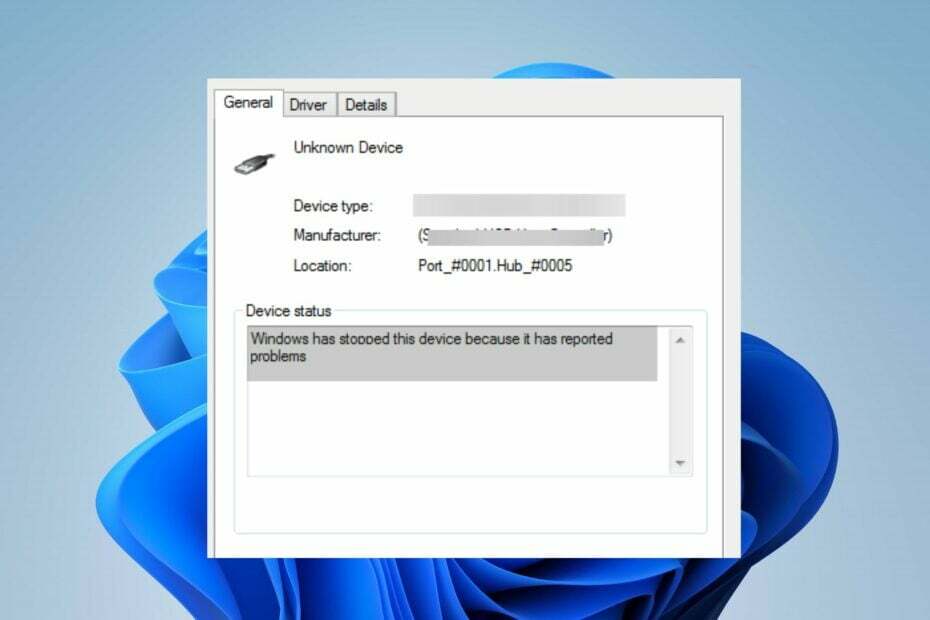
XINSTALL DENGAN MENGKLIK FILE DOWNLOAD
- Unduh DriverFix (file unduhan terverifikasi).
- Klik Mulai Pindai untuk menemukan semua driver yang bermasalah.
- Klik Perbarui Driver untuk mendapatkan versi baru dan menghindari malfungsi sistem.
- DriverFix telah diunduh oleh 0 pembaca bulan ini.
Pengguna Windows melaporkan kesalahan driver Pengontrol Audio Multimedia yang muncul di PC mereka secara acak. Selanjutnya, ini terkait dengan perangkat audio yang tidak terpasang atau rusak, mencegah sistem Anda berkomunikasi dengan perangkat keras suara. Karenanya, panduan ini akan membahas cara memperbaikinya.
Juga, Anda dapat meninjau artikel kami tentang layanan audio tidak merespons dan cara memperbaikinya di PC Windows.
Beberapa faktor dapat menyebabkan kesalahan driver pengontrol audio multimedia. Berikut adalah beberapa penyebab umum:
- Pengemudi yang hilang atau kedaluwarsa – Jika perangkat lunak driver untuk pengontrol audio multimedia hilang atau kedaluwarsa, ini dapat mengakibatkan kesalahan driver.
- Pengemudi yang tidak kompatibel – Menggunakan driver yang tidak kompatibel dengan sistem operasi atau perangkat keras Anda dapat menyebabkan kesalahan.
- Masalah perangkat keras – Ini bisa berupa kartu audio yang rusak, koneksi yang longgar, atau kerusakan perangkat keras lainnya yang mencegah driver bekerja dengan benar.
- File driver rusak – Terkadang, file driver dapat rusak karena berbagai alasan, seperti sistem crash, infeksi malware, atau instalasi yang tidak tepat. Lebih lanjut, ini dapat menyebabkan kesalahan saat menggunakan pengontrol audio multimedia.
- Konflik dengan driver atau perangkat lunak lain – Konflik antara driver atau perangkat lunak yang mencoba mengakses sumber daya yang sama. Selain itu, jika komponen perangkat lunak yang tidak kompatibel mengganggu fungsi driver, kesalahan ini mungkin muncul.
Terlepas dari itu, Anda dapat mengikuti langkah-langkah di bawah ini dalam artikel untuk memperbaikinya.
Terapkan langkah cepat ini sebelum mencoba langkah pemecahan masalah lanjutan:
- Perbarui OS Windows – Pembaruan Windows menginstal pembaruan dan tambalan baru untuk memperbaiki bug. Dengan demikian, memengaruhi PC Anda dan menyelesaikan masalah kompatibilitas dengan perangkatnya.
- Matikan aplikasi latar belakang – Mematikan aplikasi latar belakang mencegah aplikasi lain berjalan di latar belakang. Ini harus menyelesaikan gangguan apa pun dengan driver pengontrol audio multimedia.
Jika pemeriksaan pendahuluan di atas tidak dapat menyelesaikan masalah, lanjutkan dengan perbaikan yang diuraikan di bawah ini:
1. Perbarui drivernya
- Tekan Windows + R kunci untuk membuka Berlari kotak dialog, ketik devmgmt.msc, dan tekan Memasuki membuka Pengaturan perangkat.

- Kemudian, buka Pengontrol suara, video, dan game masuk dan temukan Pengontrol Audio Multimedia. Selanjutnya, klik kanan dan pilih Perbarui driver dari menu tarik-turun.

- Jika tidak tersedia, perluas Perangkat lain, dan Anda akan menemukan Pengontrol Audio Multimedia.
- Di layar berikutnya, klikCari secara otomatis untuk perangkat lunak driver yang diperbarui.

- Kemudian, keluar dari Device Manager dan restart PC Anda untuk memeriksa apakah kesalahan tetap ada.
Memperbarui driver Pengontrol Audio Multimedia akan memperbaiki bug dan komponen usang yang menyebabkan kesalahan.
Namun, kami menyarankan Anda menggunakan solusi bersertifikat untuk masalah driver. Alat ini pasti akan mendeteksi driver PC yang kedaluwarsa dan menyelesaikan driver yang bermasalah dalam waktu singkat.
⇒ Dapatkan DriverFix
- Tekan Windows + R kunci untuk membuka Berlari kotak dialog, ketik devmgmt.msc, dan tekan Memasuki membuka Pengaturan perangkat.

- Kemudian, buka Pengontrol suara, video, dan game masuk dan temukan Pengontrol Audio Multimedia. Klik kanan dan pilih Copot pemasangan perangkat dari menu tarik-turun.
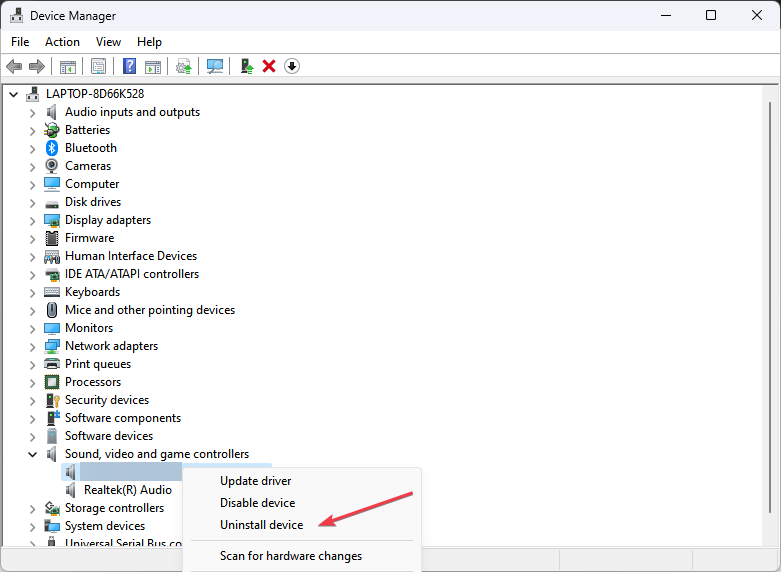
- Jika tidak tersedia, perluas Perangkat lain, dan Anda akan menemukan Pengontrol Audio Multimedia.
- Sekarang, klik Copot pemasangan untuk mengkonfirmasi proses penghapusan instalasi.
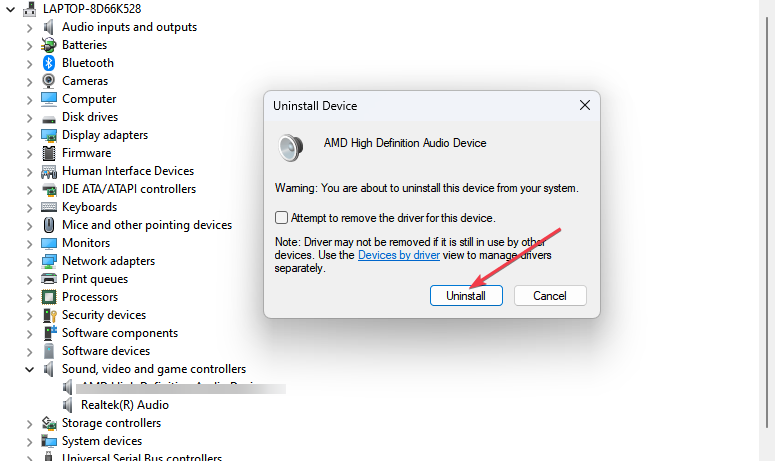
- Kemudian, klik pada Tindakan tab dan pilih Pindai perubahan perangkat keras untuk mengizinkan Windows memuat ulang Pengontrol Audio Multimedia.

- Restart PC Anda untuk melihat apakah kesalahan tetap ada.
Singkatnya, menginstal ulang driver akan memperbaiki masalah mendasar yang memengaruhi fungsinya.
- Drive USB Menampilkan Ukuran yang Salah? Perbaiki dalam 2 Langkah
- Perbaiki: Anda Tidak Dapat Melakukan Perubahan Ini Karena Pilihan Terkunci
Anda dapat memeriksa artikel kami tentang cara memperbaikinya driver telah diblokir dari pemuatan kesalahan pada komputer Anda.
Selain itu, Anda mungkin tertarik dengan artikel kami tentang penyelesaian a masalah dengan perangkat audio Anda pesan di Windows 11.
Secara meyakinkan, jika Anda memiliki pertanyaan atau saran lebih lanjut, silakan sampaikan di bagian komentar.
Masih mengalami masalah? Perbaiki dengan alat ini:
SPONSOR
Beberapa masalah terkait driver dapat diselesaikan lebih cepat dengan menggunakan alat khusus. Jika Anda masih mengalami masalah dengan driver Anda, unduh saja DriverFix dan aktifkan dan jalankan dalam beberapa klik. Setelah itu, biarkan mengambil alih dan perbaiki semua kesalahan Anda dalam waktu singkat!


